Как установить блендер на виндовс 10
Обновлено: 08.07.2024
Blender для Windows 10 скачать бесплатно на русском
Blender
Blender — бесплатная программа для профессиональной работы с компьютерной 3D графикой.
Содержит в себе средства моделирования, рендеринга, видеомонтажа, анимации, скульптинга, симуляции и постобработки. Пригодна для разработки сложных проектов и динамических сцен со множеством объектов и связей.
Общая информация о программе
Blender является одним из самых мощных графических редакторов, распространяемых на бесплатной основе. Позволяет на профессиональном уровне создавать элементы объемной графики, анимацию и компьютерные игры. Стабильно работает без сбоев и зависаний, поддерживает большинство популярных форматов и современных технологий трехмерной графики. Подходит для продвинутых специалистов и рядовых пользователей, делающих первые шаги в освоении профессиональных приложений.
Программа проста в изучении, быстро развивается и постоянно совершенствуется, дополняется новыми инструментами и опциями. Помогает экономить дисковое пространство, в распакованном виде занимает всего 50 МБ. Документация и демонстрационные сцены одновременно с установкой на компьютер не загружаются, они доступны в сети в онлайн режиме.
Функциональные возможности Blender
Программа представляет собой пакет с мощным функционалом, предназначенным для взаимодействия с трехмерной графикой и создания проектов различного уровня сложности. Позволяет создавать модели, анимированные объекты и интерактивные игры, производить обработку видео и изменять его параметры.
Основные возможности приложения:
- распознавание векторных шрифтов, геометрических примитивов, полигональных моделей, кривых Безье и метасфер;
- полигональное, скульптурное и быстрое (SubSurf) моделирование;
- чтение и запись файлов, содержащих двумерные и трехмерные объекты;
- поддержка 2D (JPG, PNG, GIF, PSD, TIFF, MOV и др.) и 3D (AC3D, DXF, 3D Studio и т.д.) форматов;
- сохранение полной сцены в blend-файле, с упаковкой всех присутствующих объектов (шрифты, изображения, звук и пр.).
Программа содержит богатую коллекцию инструментов для создания анимации (сеточная деформация, инверсная кинематика, динамика твердых и мягких тел и пр.) и встроенные механизмы рендеринга, интегрированные с YafRay, LuxRender и рядом других внешних рендеров.
Присутствует мощная система БД, позволяющая управлять сценой, работать с дубликатами и осуществлять динамическую связь между разными файлами проекта. Оригинальный формат blend поддерживает шифрование, сжатие, цифровую подпись, обратную и прямую совместимость, пригоден для использования в качестве библиотеки при подключении к другим файлам.
Эта программа предназначена для трёхмерного моделирования. Если сравнивать Blender с аналогичными дорогостоящими программами, такими, как Maya или 3Ds Max, то он будет немного уступать им. При этом возможностей программы достаточно для решения большинства задач в сфере 3D моделирования.
Как установить Blender на компьютер
Blender – бесплатная программа, она работает на всех основных платформах и имеет открытый исходный код. В ней предусмотрено наличие русского интерфейса. Простота и продуманность программы, наличие всех основных возможностей для работы сделали программу популярной не только среди новичков, но и для профессионалов в этой сфере.
Вот поэтапный процесс загрузки и установки:
Справка! При установке программа может по желанию пользователя зарегистрировать собственный тип файлов .blend, создать в меню «Пуск» ярлык для запуска, добавить ярлык на рабочий стол.Однако предварительно нужно проверить, чтобы компьютер соответствовал минимальным системным требованиям:
- Должна быть установлена одна из следующих операционных систем: Windows 7, 8.1, 10 или Linux или Mac OS версии 10.13 или выше.
- На компьютере должно быть не меньше 4 ГБ оперативной памяти.
- Минимальные требования к процессору: DualCore, 2ГГц с поддержкой SSE
- Дисплей 1280х720.
- Необходимо наличие графической карты с 1 ГБ оперативной памяти. Она должна поддерживать OpenGL версии 3.3.
Эти требования относятся к последней версии. Если у пользователя более слабый компьютер, он может воспользоваться одной из прежних версий.
Настройка
После установки нужно сразу перевести подсказки на русский язык. Это позволит сделать интерфейс более понятным. Чтобы увидеть подсказки, пользователь должен поместить курсор мышки над интересующим его элементом и подержать в течение нескольких секунд.
Для выбора языка подсказок выполняют такие действия:
- Запустить программу.
- В главном меню выбрать «File». В подменю перейти в раздел «User Preferences».
- Откроется форма с несколькими вкладками. Нужно выбрать «System».
- Напротив строки «International Fonts» поставить галочку.
- Кликнуть по кнопке «Tooltips». В открывшемся списке выбирают «Russian».
Интерфейс можно перевести на русский, но этого лучше не делать, так как предоставленная документация сделана на английском языке. Ей будет удобнее пользоваться при установленном по умолчанию англоязычном интерфейсе.
На этой же вкладке доступна опция «Cycles Compute Device». Здесь нужно указать видеокарту, которая будет выполнять расчёты при использовании опции «Cycles Render».
Дальнейшая настройка выполняется во вкладке «File». Нужно обратить внимание на опцию «Save Versions». В этой строке указывается количество сохраняемых копий. Максимально доступное количество равно 32. Удобно, когда их количество не меньше 10. Это позволит в любой момент вернутся к нужному варианту, сделанному ранее.
Существует ещё одна опция для сохранения сделанной работы. Это «Auto Save Temporary Files», которая производит автоматическое сохранение периодически. Будет удобно, если это должно будет происходить раз в 5-10 минут. Если пользователю больше подойдёт использование другого промежутка времени, то он может выставить своё значение.
Перейдя на вкладку «Undo», нужно указать количество последних действий, которые доступны для отмены. Этот параметр устанавливают в зависимости от личных предпочтений. Например, будет удобно, если он равен 20 или больше.
Вкладка «Interface» отвечает за внешний вид программы. Здесь важно обратить внимание на следующие параметры:
- В левом верхнем углу страницы находится параметр «Scale». Здесь указан коэффициент, который определяет масштаб изображения. По умолчанию он равен 1. Если изображение кажется слишком мелким, коэффициент необходимо увеличить, если оно слишком крупное — уменьшить.
- Напротив параметра «Rotate Around Selection», находящегося в центре страницы, нужно поставить птичку. Это означает, что выбранная при помощи мышки точка будет рассматриваться в качестве оси вращения изображения.
- В правой верхней части надо обратить внимание на «Size» в блоке «Manipulator». Указанный здесь коэффициент определяет размер стрелок манипулятора. Пользователь может откорректировать его в соответствии со своим вкусом.
После того как все нужные изменения в настройки были занесены. Их необходимо сохранить. Для этого нажимают на кнопку «Save User Settings», находящуюся в нижней части экрана.
Иногда бывает так, что пользователь установил большое количество настроек, но не уверен, что всё сделал правильно. В такой ситуации можно сбросить параметры к заводским настройкам. В таком случае нужно выполнить такие действия:
- Запускают программу.
- В главном меню выбирают «File».
- В подменю кликают по «Load Factory Settings».
- После этого для всех настроек будут выставлены начальные значения.
В этих директориях находится файл startup.blend, который тоже стоит сохранить. В нём зафиксирована начальная сцена для работы. Её сохранение важно в том случае, когда пользователь сделал собственную стартовую сцену.
Удаление Blender
Удаление программы происходит стандартным образом. Для этого в Windows нужно сделать следующее:
- Нажать на кнопку «Пуск».
- В меню выбрать «Панель управления».
- Открыть раздел «Удаление программы».
- В списке программ найти Blender и кликнуть по этой строке правой клавишей мыши.
- В контекстном меню нажать на строку «Удалить».
- В процессе удаления пользователю могут быть заданы дополнительные вопросы. На них нужно ответить так, чтобы подтвердить необходимость проведения процедуры.
- Нужно подождать пока удаление закончится. После этого строка с названием этой программы исчезнет из списка.
- Выйти из «Панели управления».
После удаления программы не остаётся каких либо файлов или изменений в операционной системе.
Как пользоваться программой
Эта программа немногим уступает платным аналогам. При этом её объём не превышает 150 МБ. Blender предоставляет пользователям следующие возможности:
- Выполнение трёхмерного моделирования. Здесь имеется большое количество предустановленных моделей различной степени сложности. На их основе можно создавать те конструкции, которые нужны пользователю. Допускается создание фигур с использованием кривых Безье, имеющихся примитивов, NURBS-кривых, полигонов. Есть возможность использовать метасферы. При конструировании доступно использование различных булевых операций с фигурами. Доступно применение модификаторов.
- Создание анимаций не является основной функцией программы, однако здесь представлены все основные функции для работы с ними. Доступны: скелетная анимация, инверсная кинематика, использование ограничителей и другие функции. Работа выполняется с использованием встроенных инструментов. Можно анимировать мелкие частицы, доступна работа с мягкими объектами.
- Имеются эффективные инструменты для работы с текстурами. Доступно наложение нескольких текстур на один объект. Пользователь может работать с UV-маппингом, функцией частичного настраивания и настройкой шейдеров.
- В программе имеется большое количество инструментов для рисования. Существует выбор из различных кистей для рисования в окне программы.
- Имеющие инструменты визуализации позволяют организовать презентацию созданного продукта. Доступен экспорт в наиболее популярные форматы, которые могут восприниматься аналогичными программами.
- В программе имеется встроенный редактор видео, обеспечивающий все основные функции для работы.
- В программе имеется собственный игровой движок. Он позволяет создавать интерактивные объекты, которые способны вести диалог. Есть возможность таким образом создавать собственные игры, пользуясь инструментарием Python API.
Инструкция для новичков:
Возможности этой программы делают ей полезной для профессионалов, которые с её помощью могут эффективно решать часть своих задач. Blender также может использоваться начинающими пользователями для работы в сфере трёхмерного моделирования.
Итоги
Программа Blender предоставляет все основные возможности для выполнения трёхмерного моделирования, а также большое количество дополнительных функций. Она завоевала популярность как среди специалистов, так и среди тех, кто хочет освоить работу в этой сфере. Программа частично уступает платным аналогам, однако за долгие годы доказала надёжность и качество своей работы. Перед установкой пользователь должен убедиться. Что его компьютер соответствует системным требованиям программы.
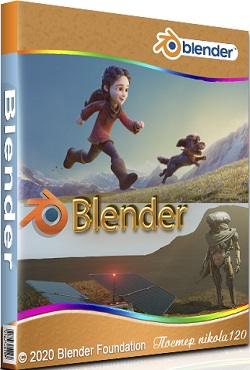
Программный комплекс под названием Blender 3D способен порадовать любого пользователя. Разработчики на протяжении длительного периода времени думали, как удивить пользователей и стоит отметить, что у них получилось это сделать. Программа предназначена для создания объектов в трехмерной графике. Стоит отметить, что есть многофункциональный интерфейс, с помощью которого можно настроить, а также оптимизировать все компоненты и инструменты под себя. Именно так можно достичь удобства и эффективности в использовании. Разработчики смогли воплотить желаемое в реальность, поэтому каждый пользователь останется доволен тем, что установил программу на свой компьютер. Важно правильно научиться использовать предоставленные инструменты. Чтобы начать пользоваться программой, достаточно Blender 3D скачать торрент на русском языке.
Несмотря на небольшой размер, то программа обладает широким списком функций, а также есть пакет возможностей для работы с обычными пользователями и профессионалами данной сферы. Стоит отметить, что в программе есть множество основных инструментов, которые используются для профессионального редактирования. Пользователи могут заниматься обработкой анимации, видео, аудио, а также есть набор для создания интерактивных игр и можно моделировать. Чтобы начать использовать инструменты нужно установить программу, но стоит внимательно смотреть, что происходит с выбранным объектом. Для того, чтобы достичь желаемого результата, нужно использовать правильно подобранные инструменты, а также научиться управлять выбранным объектом.
С помощью такой программы можно создавать реалистичные картинки с качеством цифровой графики. В данной программе есть профессиональный пакет, а также есть множество встроенных примитивов. Стоит отметить, что в программе есть встроенный русификатор, поэтому интерфейс способен порадовать каждого пользователя. Процесс работы с файлом будет проходить максимально надежно и быстро. В программе есть большой выбор инструментов, которые пригодятся не только для моделирования объектов, но и создания динамической анимации. Программа обладает следующими преимуществами:
- Есть сложные алгоритмы вычисления.
- Детальная, а значит качественная проработка анимации.
- Более 300 инструментов, которые могут удивить и порадовать пользователей.
- Стоит отметить высокий уровень производительности.
На этой странице по кнопке ниже вы можете скачать Blender 3D через торрент бесплатно.
Скриншоты Blender 3D
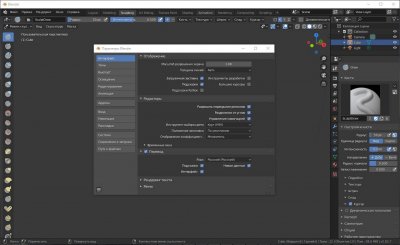

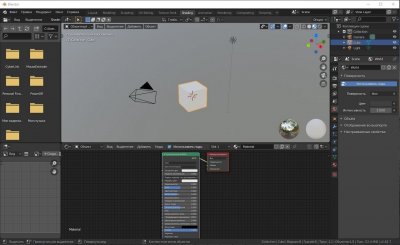
Видео к Blender 3D

История Blender составляет уже более 25 лет, создание графического пакета началось еще в 1994 году, однако, тогда он существовал в виде внутреннего инструмента для анимационной студии NeoGeo в Дании. На стыке веков студия ушла в небытие, а разработчики сделали продукт бесплатным и доступным всем, собрав необходимое количество добровольных пожертвований от энтузиастов 3d графики. С 2002 года Blender существует примерно в привычном сейчас виде и статусе бесплатного ПО и все набирает темпы по развитию и выпуску важных обновлений.
Сейчас программа дорабатывается на средства от пожертвований в компанию Blender Foundation, часть средств дают гранты от Epic (разработчик Unreal Engine) и других крупных компаний, но основу все-таки составляет энтузиазм разработчиков и фанатов компьютерной графики, которые участвуют в улучшении программы, делают переводы, популяризируют Blender без оплаты, на волонтерской основе.
Blender или 3Ds Max?
Этот вопрос возникает регулярно, когда начинающие энтузиасты выбирают какое 3d приложение изучать, чтобы и не сильно сложно было и время не потратить зря, а получить базовый уровень навыков и знаний для работы в индустрии. Обычно сравнивают Blender, 3Ds Max, Maya и Cinema 4D как начальный пакет для изучения и у каждого есть свои сильные и слабые стороны и нужно делать выбор исходя из того, что именно вы хотите создавать из компьютерной графике и как это вас приведет к деньгам.
Для архитектурной визуализации интерьеров и экстерьеров давно уже стандартом стал 3Ds Max. Несмотря на захламленность интерфейса, медленное внедрение новых функций, частые краши и отсутствие исправлений багов иногда годами, его распространенность, всеядность и большое количество моделей и материалов, особенно благодаря V-Ray и Corona, делают 3Ds Max универсальным солдатом архивиза.
Cinema 4D обычно используется для моушн графики и на Mac.
Кроме того, если вы рассматриваете в дальнейшем трудоустроство в студию анимации или архитектурного дизайна, я бы посоветовал все-таки выбрать Maya или 3Ds Max соответственно, потому что производство там скорее всего будет выстроено на основе этих пакетов, а не Blender, а производственный пайплайн не слишком гибок.
Где скачать Blender?

Кроме того, часто в Интернет ищут русификатор для Blender или Блендер на русском языке, что тоже излишне, так как Blender по умолчанию содержит поддержку всех основных языков и русского в том числе, и после того как вы скачали программу с официального сайта, нужно просто переключиться на русский язык. Как это сделать смотрите ниже.
Системные требования Blender
Официальные системные требования для Blender 2.8 и выше состоят из 3 уровней: минимальные (на них программа вообще способна запуститься), рекомендуемые (на них можно работать, но без сложных сцен), оптимальные (выбор профессионалов).
Минимальные системные требования Blender
- 64 битный процессор с 2 ядрами и частотой от 2Ггц
- 4 Гб оперативной памяти
- Дисплей 1280х768
- Видеокарта с 1+ Гб видеопамяти, с поддежкой OpenGL 3.3
Рекомендуемые системные требования Blender
- 64 битный процессор с 4+ ядрами
- 16 Гб оперативной памяти
- Дисплей Full HD
- Видеокарта с 4 Гб видеопамяти
Оптимальные системные требования Blender
- 64 битный процессор с 8 ядрами
- 32 Гб оперативной памяти
- Дисплей Full HD
- Видеокарта с 12 Гб видеопамяти
При выборе компьютера для Blender нужно руководствоваться принципами общими для всех рабочих станций для 3D моделирования и рендеринга, которые детально описываются в статье по ссылке.
Blender на русском языке
Итак, вы скачали и установили Blender и не можете понять, как включить русский язык и даже найти меню настроек языка, потому что с английским не дружите. Это просто, давайте покажу как.
В верхнем меню выбираем вкладку Edit и спускаемся вниз до строчки Preferencies

В открывшемся меню уже выбраны настройки интерфейса и смотрим вниз на блок настроек Translation (Перевод). Выбираем русский язык и проставляем галочки во всех полях.


Blender уроки для начинающих
По Blender достаточно много обучающих материалов и уроков на русском языке, и тем более на английском, хотя и меньше чем для древнего 3Ds Max. Однако, не будет проблемой найти курс по Blender с нуля, если вы начинающий и начать разбираться с программой с основ и интерфейса.
Вот пример неплохого курса по Blender для начинающих, который стартует именно со знакомства с интерфейсом.
В отдельной статье я приводил несколько серий уроков по Blender, которые позволят вам разобраться в программе и потом уже углубиться в моделлинг, скульптинг или другие области графики, в зависимости от ваших интересов.
Читайте также:

